Similar presentations:
Microsoft Word 2010. Интерфейс текстового редактора. Урок 1
1.
Microsoft Word 2010УРОК 1
2.
Ознакомление с курсом- запускает программу Microsoft Office Word 2010, если она установлена на
компьютере.
Основные понятия, встречающиеся в курсе изучения программы Word 2010:
Сочетание клавиш – одновременное нажатие двух или более клавиш на
клавиатуре.
ЛКМ – левая кнопка мыши,
ПКМ – правая кнопка мыши.
Метод перетаскивания– нажатие ЛКМ и перемещение курсора с последующим
отпусканием ЛКМ.
Контекстное меню – меню возникающее при нажатии на ПКМ.
Вызвать контекстное меню "элемента" – нажатие ПКМ на "элементе".
Текстовый курсор – появляющаяся и исчезающая палочка которая показывает
место в которое будут вставляться буквы и символы набираемые на клавиатуре.
Диалоговое окно – окно вызываемое для специальных целей.
3.
Microsoft Word - это программа, предназначенная длясоздания, просмотра, редактирования
и
печати
текстовых документов.
Поддержка двух и более языков с возможностью редактировать
синтаксически и стилистически;
Использование разнообразных шрифтов и изменения их размера,
цвета, начертания;
Использование в одном документе символов разных языков
(латинских, греческих);
Работа с несколькими документами и несколькими средами
(графический, текстовый редакторы, электронные таблицы, базы
данных, презентации и т.д.);
Большой выбор объектов, которые можно вставить в документ;
Автоматическое разбиение документа на страницы;
Добавление списков, гиперссылок, сносок, колонтитулов;
Расширенные возможности работы с таблицей и т.д.
4.
Интерфейс - это метод передачи информации, а в случае программы –метод общения с пользователем. Интерфейс программы для обычных
пользователей - это внешний вид окна программы.
Основные элементы интерфейса в Word 2010:
Меню быстрого доступа в заголовке главного окна.
Лента панелей инструментов с закладками.
Отдельные панели инструментов.
Выпадающие списки.
Кнопки команд.
Кнопки вызова диалоговых окон.
Флажки
Переключатели
5.
Панельбыстрого
доступа
Лента
Имя документа
Вкладки
Масштабная
линейка
Текстовое поле
Кнопки управления
размером окна
Строка
состояния
Полосы
прокрутки
Масштаб
6.
ЛентаЛента - это полоса в верхней части экрана, на которой
размещаются все основные наборы команд, сгруппированные по
тематикам на отдельных вкладках и группах.
С помощью ленты можно быстро находить необходимые команды
(элементы управления: кнопки, раскрывающиеся списки и т.п.). Команды
упорядочены в логические группы, собранные на вкладках.
Удалить ленту нельзя. Однако, чтобы увеличить рабочую область, ленту
можно скрыть (свернуть), нажатием кнопки Свернуть ленту, расположенную
в правой части линии названий вкладок:
Лента будет скрыта, названия вкладок останутся. Повторным нажатием на
кнопку лента возвращается.
7.
ВкладкиПо умолчанию в окне отображается восемь постоянных вкладок:
Файл, Главная, Вставка, Разметка страницы, Ссылки, Рассылки,
Рецензирование, Вид.
Для перехода к нужной вкладке достаточно щелкнуть по ее названию
(имени). Каждая вкладка связана с видом выполняемого действия.
Например, вкладка Главная открывается по умолчанию и содержит
элементы, необходимые, когда необходимо набрать, отредактировать и
отформатировать текст.
Вкладка Разметка страницы предназначена для установки параметров
страниц документов.
Вкладка Вставка предназначена для вставки в документы различных
объектов. И так далее.
8.
Кнопка Файл располагающаяся как первая вкладка на лентевызывает меню в котором имеются следующие команды:
Сохранить – сохраняет активный документ перезаписывая старый.
Сохранить как – сохраняет активный документ с новыми параметрами или в
другом месте.
Открыть – вызывает диалоговое окно открытия документа.
Закрыть – закрывает активный документ не закрывая программу.
Последние – открывает список последних редактированных документов.
Создать – создает новый чистый документ или используя шаблоны.
Печать – открывает окно с настройками печати документа и вывода его на
печать.
Сохранить и отправить – подготавливает документ к рассылке в
интернет или отправки на факс.
Справка – справочная информация по работе с программой.
Параметры – открывает диалоговое окно с настройками программы.
Выход – завершает работу с программой.
9.
Команда Сведения открывает настройки для установки защиты документа,показывает авторство, проверяет совместимость документа с предыдущими
версиями Word и настраивает документ к общему доступу.
10.
Команда Параметры с вкладки Файл открывает диалоговоеокно Параметры Word для настройки параметров Word.
11.
Панель быстрого доступаПанель быстрого доступа по умолчанию расположена
в верхней части окна Word и предназначена для
быстрого доступа к наиболее часто используемым
командам.
По умолчанию на панели три кнопки:
Сохранить, Отменить, Вернуть (Повторить).
Ниже разделительной линию находятся две команды:
Другие команды… - открывает окно для добавления команды на панель быстрого доступа.
Разместить под лентой – меняет положение панели быстрого доступа над или под лентой.
В панель быстрого доступа можно добавить новые команды или удалить существующие.
Для этого нажмите кнопку Настройка
на панели быстрого доступа.
В меню выберите команду.
Команды, отмеченные галочкой, будут присутствовать на панели.
12.
Элементы управленияЭлементами управления являются обычные кнопки, раскрывающиеся
кнопки, списки, счетчики, кнопки с меню, флажки, значки группы.
Элементы управления на лентах и вкладках объединены в группы,
связанные с видом выполняемого действия.
Например, на вкладке Главная имеются группы для работы с буфером
обмена, установки параметров шрифта, установки параметров
абзацев, работы со стилями и редактирования.
Кнопки используются для выполнения какого-либо действия.
К примеру, кнопка Полужирный группы Шрифт устанавливает
полужирное начертание шрифта.
13.
В текстовом редакторе Word по умолчанию набранный текст представлен так, как он будетвыглядеть на бумаге.
Но есть еще несколько вариантов отображения текста, переходы между ними
осуществляются кнопками внизу окна программы и на вкладке «Вид».
В меню Вид есть пять видов отображения документа, это:
Разметка страницы – обычный вид, позволяющий видеть будущий лист документа.
Режим чтения – вид при котором невозможно редактировать, служит для просмотра
документа перед печатью, потому что не показывает невидимых элементов.
Веб-документ – служит для создания и редактирования Web-страниц.
Структура – представляет документ в виде дерева, при этом можно сворачивать (скрывать
из виду) отдельные главы, разделы и т.п. будущей книги.
Черновик – режим в котором некоторые элементы документа не отображаются, такие как
колонтитулы, номера страниц и т.п.
14.
Часто бывает необходимо узнать сколько страниц в документе, для этого достаточновзглянуть на строку находящуюся внизу:
На ней отображено количество страниц, слов в документе, имеются ли ошибки в
документе и какой словарь в данный момент проверяет набранный текст, правее пять
кнопок изменяющих вид окна, а справа отображается масштаб документа и ползунок
изменяющий масштаб.
Масштаб можно изменять как перетаскиванием ползунков, так и нажимая на кнопки с
минусом и плюсом находящихся все там же, также можно изменять масштаб колесиком
мыши с зажатой кнопкой Ctrl на клавиатуре.
Если щелкнуть ПКМ по строке, то в появившемся меню можно добавить команды,
которые служат для особой сигнализации, изменения параметров набора текста, или
вывода информации. К первым относится отправка на печать и режим проверки
документа, ко вторым режим замены текста, к третьим номера страниц.




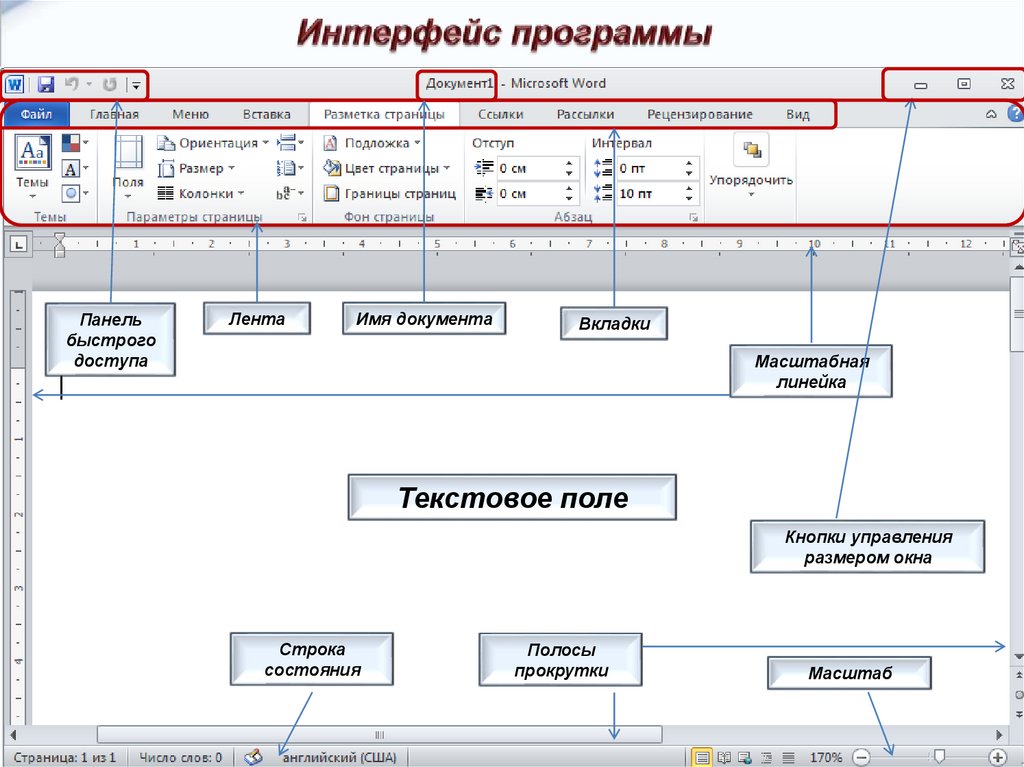
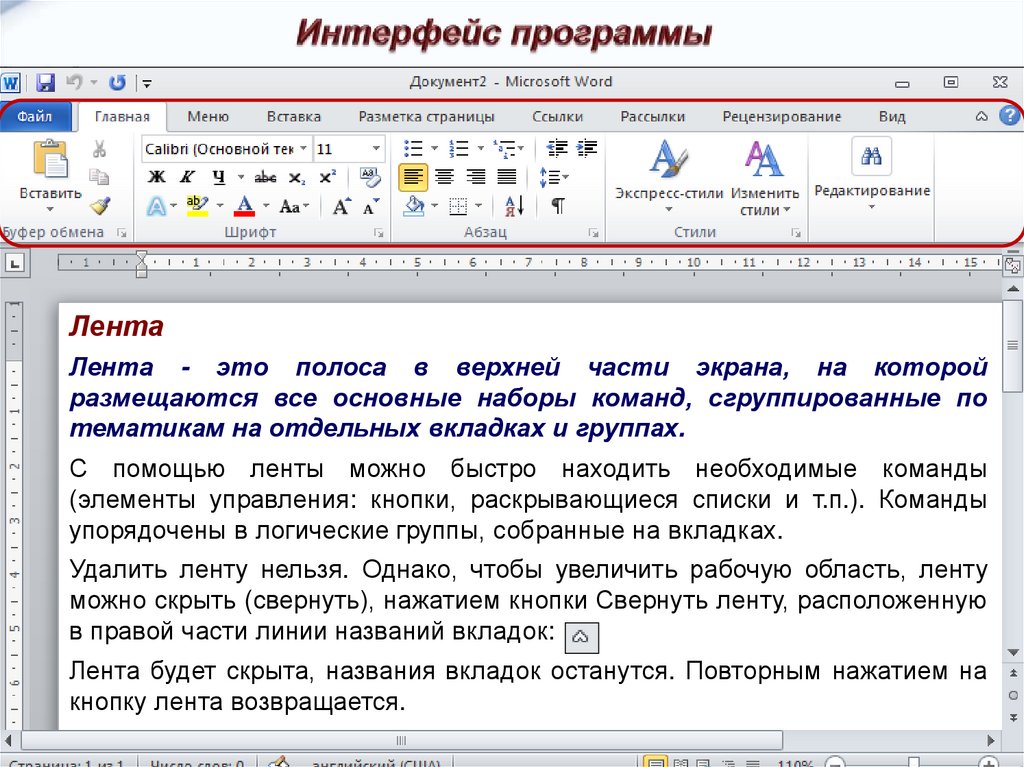
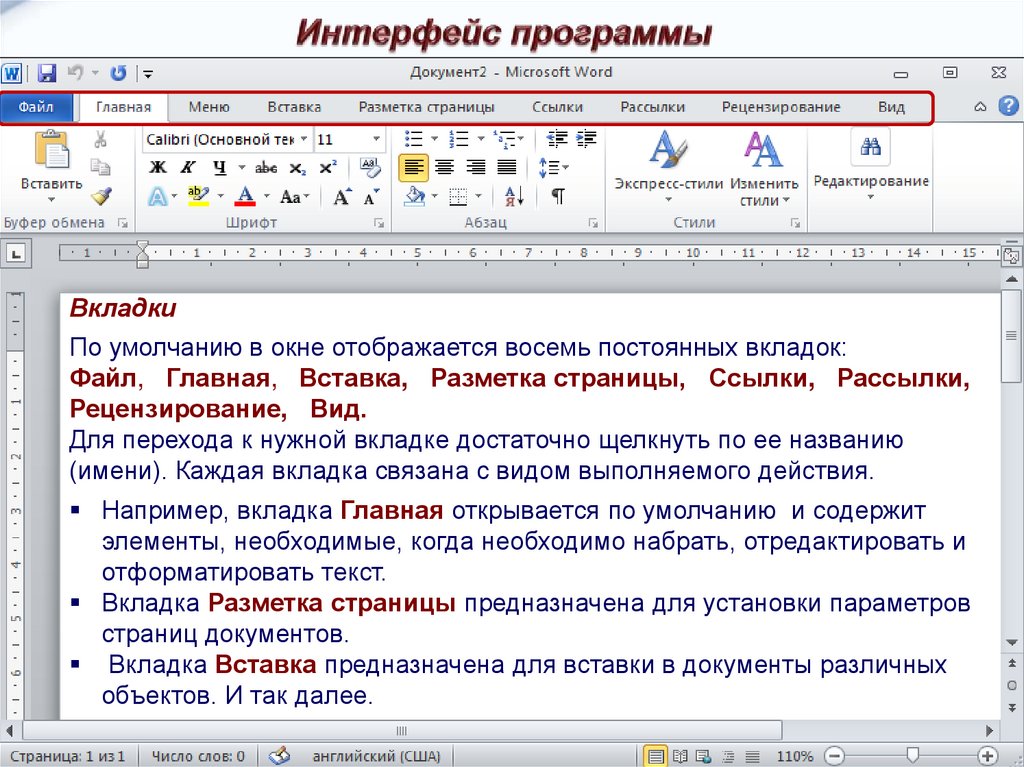


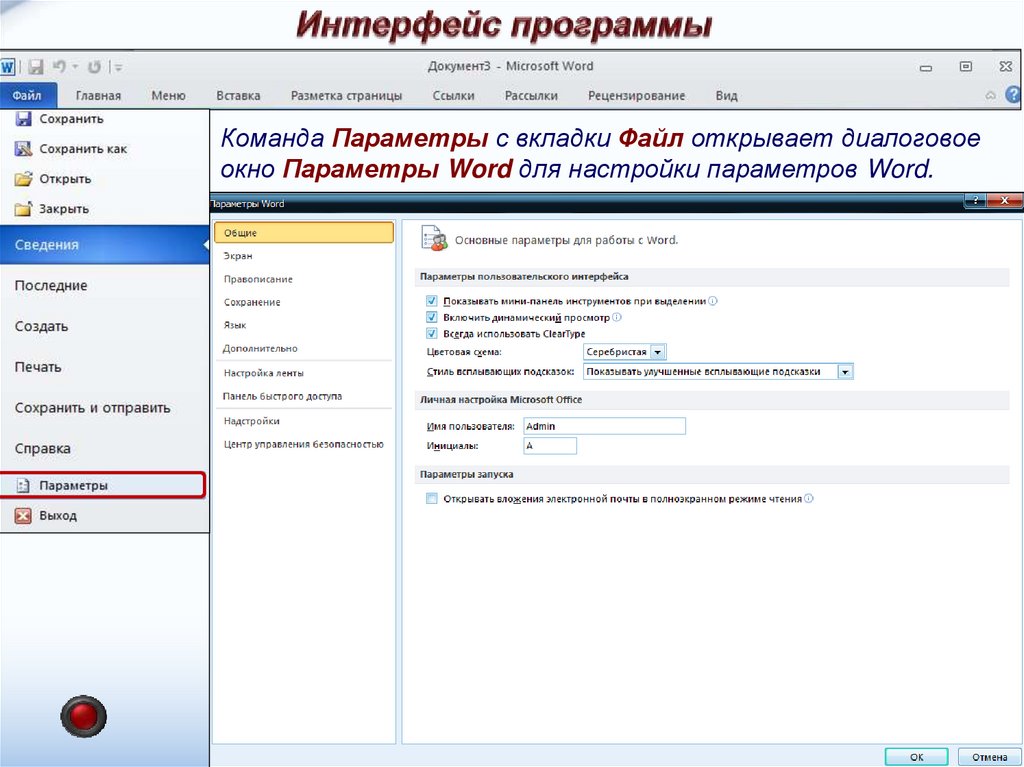





 software
software








